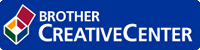الصفحة الرئيسية > استكشاف الأخطاء وإصلاحها > مشكلات الشبكة > لا يستطيع جهاز Brother الذي بحوزتي الطباعة أو المسح الضوئي أو استلام فاكس الإنترنت عبر الشبكة
لا يستطيع جهاز Brother الذي بحوزتي الطباعة أو المسح الضوئي أو استلام فاكس الإنترنت عبر الشبكة
| السبب | الإجراء | الواجهة |
|---|
| يقوم برنامج الأمان لديك بحظر وصول جهازك إلى الشبكة. (لا تعمل ميزة المسح الضوئي عبر الشبكة. ) |
| سلكية/لاسلكية |
| يمنع برنامج الحماية وصول جهازك إلى الشبكة. (ميزة استلام الفاكس عن طريق الكمبيوتر عبر الشبكة لا تعمل.) (Windows) | قم بتعيين برنامج الحماية/جدار الحماية للطرف الثالث للسماح باستلام الفاكس عن طريق الكمبيوتر. لإضافة منفذ 54926 لاستلام الفاكس عن طريق الكمبيوتر عبر الشبكة، اكتب المعلومات أدناه:
انظر دليل الإرشادات المرفق مع برنامج الأمان/جدار الحماية للطرف الخارجي أو اتصل بالجهة المصنّعة للبرنامج. | سلكية/لاسلكية |
| يمنع برنامج الحماية وصول جهازك إلى الشبكة. | ربما تمنع بعض برامج الحماية الوصول إلى دون إظهار مربع حوار تنبيه الأمان حتى بعد التثبيت بنجاح. للسماح بالوصول، انظر تعليمات برنامج الحماية أو اسأل الشركة المصنعة للبرنامج. | سلكية/لاسلكية |
| لم يتم تخصيص عنوان IP متاح لجهاز Brother الذي بحوزتك. |
| سلكية/لاسلكية |
| تظل مهمة الطباعة الفاشلة موجودة في قائمة انتظار الطباعة بالكمبيوتر لديك. |
| سلكية/لاسلكية |
| لا يتصل جهاز Brother بالشبكة اللاسلكية. | قم بطباعة تقرير WLAN للتحقق من رمز الخطأ الموجود على التقرير المطبوع. | اللاسلكية |
إذا كنت قد تحققت من كل ما سبق وقمت بتجربته ولكن جهاز Brother لا يزال عاجزًا عن الطباعة والمسح الضوئي، فقم بإلغاء تثبيت برنامج Brother وبرامج التشغيل ثم تثبيتهم مرة أخرى.